Шта су тастери филтера и како их искључити у Виндовс-у
Када је реч о приступачности, Мицрософт(Microsoft) је урадио много у помагању особама са инвалидитетом(helping people with disabilities) .
Тастери за филтрирање(Filter Keys) су једна таква функција коју је Мицрософт(Microsoft) дизајнирао да помогне људима са физичким проблемима да контролишу брзину понављања тастатуре и игноришу поновљене притиске тастера(repeated keystrokes) .
Овај чланак објашњава шта су тастери филтера(Filter Keys) и како их можете искључити.

Шта су кључеви филтера?(What Are Filter Keys?)
Тастери за филтрирање(Filter Keys) су опција приступачности у оперативном систему Виндовс 10(Windows 10) дизајнирана за људе којима је тешко да држе више тастера истовремено. Ова функција прилагођава одзив тастатуре и игнорише поновљене притиске на тастере узроковане нетачним или спорим покретима прстију.
Када држите притиснут тастер, функција филтера тастера(Filter Keys) такође може успорити брзину понављања тастера.
Тастери филтера(Filter Keys) се разликују од лепљивих тастера(Sticky Keys) и тастера за пребацивање(Toggle Keys) , који су такође део опција приступачности оперативног система Виндовс .(Windows)

Стицки Кеис(Keys) је дизајниран за оне који не могу да држе два или више кључева истовремено. На пример, ако треба да користите пречицу на тастатури(keyboard shortcut) која захтева комбинацију два или више тастера, Стицки Кеис(Sticky Keys) вам помаже да притискате тастер по један уместо да притискате више тастера истовремено.
С друге стране, Тоггле Кеис(Toggle Keys) је функција приступачности дизајнирана за особе са когнитивним инвалидитетом или оштећењем вида. Када су тастери(Toggle Keys) за пребацивање омогућени, Виндовс емитује звучне сигнале када притиснете тастере за закључавање НУМ(NUM) , ЦАПС(CAPS) и СЦРОЛЛ .(SCROLL)
Како функционишу тастери филтера(How Filter Keys Work)
Можете да омогућите тастере(Filter Keys) за филтере преко центра за лаки приступ (Ease)или(Access Center) опција приступачности (Options)на(Accessibility) контролној табли(Control Panel) .
Алтернативно, можете да отворите тастере за филтер(Filter Keys) када притиснете и држите тастер Схифт(Shift) на десној страни тастатуре осам секунди.
Тастери филтера(Filter Keys) су повезани са следећим подразумеваним подешавањима:
- СловКеис(SlowKeys) : Наређује Виндовс-у да занемари тастере које не притиснете и не држите одређени период.
- Тастери(RepeatKeys) за понављање : Подешава брзину понављања или је онемогућава.
- БоунцеКеис(BounceKeys) : Наређује Виндовс-у да игнорише све ненамерне притиске на тастере.
Како да искључите тастере за филтере(How to Turn Off Filter Keys)
Ако имате одложени излаз на тастатури или ваш Виндовс тастер не ради, можете да искључите тастере за филтрирање(Filter Keys) и решите проблем.
Искључите тастере за филтер користећи десни тастер Схифт(Turn Off Filter Keys Using the Right Shift Key)
Тастер Схифт(Shift) на вашој тастатури се користи када куцате велика слова и наизменичне горње знакове(alternate upper characters) . Међутим, можете користити и десни тастер Схифт(Shift) да бисте омогућили тастере за филтрирање(Filter Keys) .
- Притисните десни тастер Схифт(right Shift) осам секунди.

- Затим изаберите везу Онемогући ову пречицу на тастатури у подешавањима тастатуре за лак приступ .(Disable this keyboard shortcut in Ease of Access keyboard settings)
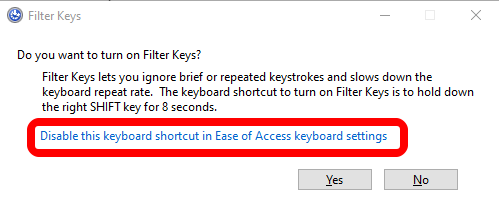
- Пребаците Користи тастере филтера(Use Filter Keys) на Искључено(Off) .
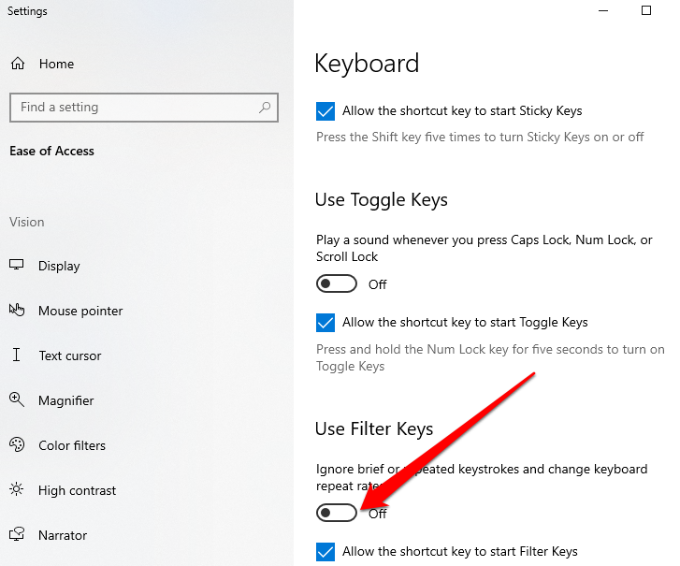
Искључите тастере филтера помоћу подешавања оперативног система Виндовс(Turn Off Filter Keys Using Windows Settings)
Такође можете да користите апликацију Виндовс подешавања(Windows Settings) да бисте искључили тастере(Filter Keys) за филтере .
- Изаберите Старт(Start) > Сеттингс(Settings) .

- Затим изаберите Лакоћа приступа(Ease of Access) .

- Изаберите Тастатура(Keyboard) у десном окну.

- Затим изаберите Тастатура(Keyboard) и пронађите опцију Користи тастере за филтер .(Use Filter Keys)

- Пребаците дугме поред опције Користи тастере за филтер(Use Filter Keys ) да бисте је искључили и изашли из апликације Подешавања(Settings) .

Када искључите тастере за филтрирање(Filter Keys) , покушајте да унесете нешто у документ и проверите да ли тастатура и даље заостаје.
Искључите тастере филтера помоћу контролне табле(Turn Off Filter Keys Using Control Panel)
У Виндовс контролној табли(Windows Control Panel) можете да промените подешавања која контролишу и подешавају скоро све о томе како Виндовс(Windows) изгледа и функционише по вашем укусу.
- Изаберите Старт(Start) > Цонтрол Панел(Control Panel) .
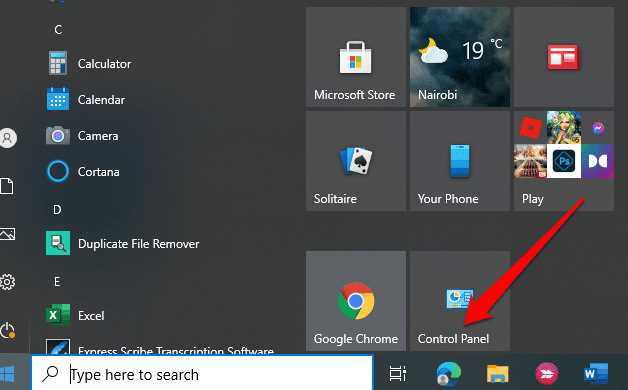
- Изаберите Лакоћа приступа(Ease of Access) .
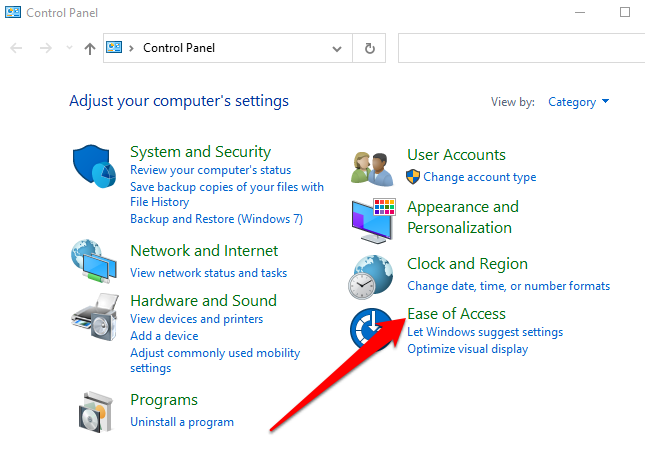
- На следећем екрану изаберите везу Промени начин рада ваше тастатуре .(Change how your keyboard works)

- Поништите избор у пољу поред Укључи тастере за филтрирање(Turn on filter keys) да бисте онемогућили функцију тастера(Filter Keys) за филтере и изаберите Примени(Apply) .

Лако искључите тастере за филтере(Turn Off Filter Keys Easily)
Функција тастера за филтер(Filter Keys) је корисна, посебно за људе са дрхтањем руку и другим физичким проблемима. Међутим, то је такође једна од сметњи које ћете наћи када користите рачунар ако се случајно укључи.
Срећом, кораци у овом водичу могу вам помоћи да искључите тастере(Filter Keys) за филтере и да се заувек решите сметњи.
Related posts
Онемогућите тастере на тастатури у Виндовс-у помоћу АутоХотКеи-а
Како да генеришете ССХ кључеве на Виндовс, Мац и Линук
Рецензија књиге - Водич за штреберке за Виндовс 8
Како да ваш Виндовс рачунар буде будан без додиривања миша
Како онемогућити Виндовс кључ
Генеришите извештај о здравственом стању система у оперативном систему Виндовс 7 да бисте проверили да ли постоје грешке
Како пикселирати слику на Виндовс-у и Мац-у
Како користити Виндовс КСП емулатор на Андроиду са Лимбо
Спојите две партиције у Виндовс 7/8/10
Стримујте видео и музику на своју Ксбок конзолу са Виндовс 10
Сачувајте листу покренутих процеса у текстуалну датотеку у оперативном систему Виндовс
Спречите брисање или преименовање датотека у Виндовс-у
Како да подесите и користите сандбок претраживача на Виндовс-у
Омогућите и онемогућите Виндовс функције
Како двоструко покренути Линук Минт и Виндовс
Како уклонити текст са икона на Виндовс траци задатака
Омогућите микрофон, линијски улаз и стерео микс у Виндовс-у
Направите преносиву верзију било које апликације у Виндовс-у
Како деинсталирати БлуеСтацкс на Виндовс-у и Мац-у
Како покренути систем у безбедном режиму у свим верзијама оперативног система Виндовс
